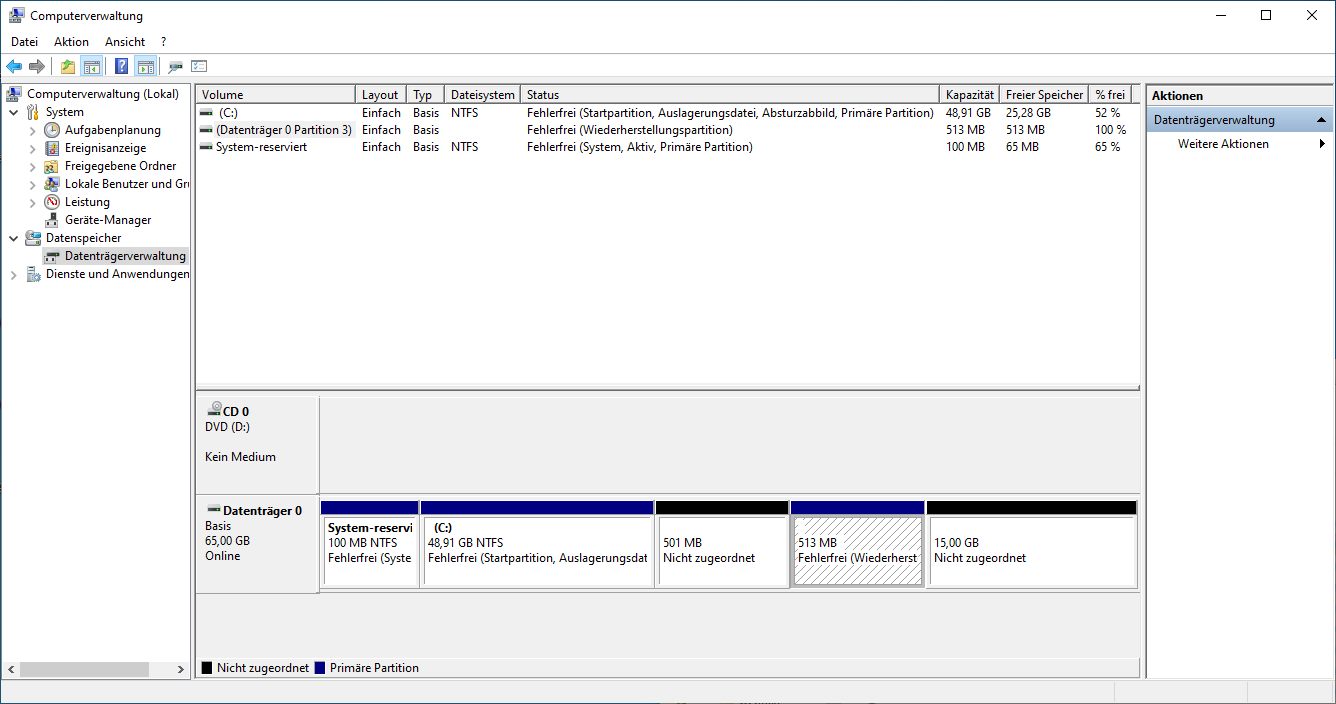HyperV-VM Win10: Startpartition vergrößern nicht möglich (nicht zugeordneter Bereich nicht wählbar)
Hallo,
ich betreibe mittels HyperV auf meinem Win10Pro-Rechner, eine weitere Win10Pro-Virtualisierung und möchte dort die Startpartition erweitern (von 45 auf 60 GB). Die Virtualisierung wurde vor langer Zeit als HyperV-Konfigurationsversion 8.0 angelegt und zwischenzeitlich auf 9.0 upgedated. Eine Speicherplatz-Vergrößerung im HyperV-Manager war nur bei ausgeschalteter VM möglich.
In der VM habe ich in der Datenträgerverwaltung nun zusätzliche 15 GB nicht zugeordnet. Wenn ich dort "Volume erweitern" wähle, kann ich Laufwerk c: nur um die direkt daneben liegenden 499 MB erweitern, nicht jedoch um die 15 GB.
Was muss ich machen, damit die beiden nicht zugeordneten Bereiche ein Bereich werden, den man dann Laufwerk c zuordnen kann?
ich betreibe mittels HyperV auf meinem Win10Pro-Rechner, eine weitere Win10Pro-Virtualisierung und möchte dort die Startpartition erweitern (von 45 auf 60 GB). Die Virtualisierung wurde vor langer Zeit als HyperV-Konfigurationsversion 8.0 angelegt und zwischenzeitlich auf 9.0 upgedated. Eine Speicherplatz-Vergrößerung im HyperV-Manager war nur bei ausgeschalteter VM möglich.
In der VM habe ich in der Datenträgerverwaltung nun zusätzliche 15 GB nicht zugeordnet. Wenn ich dort "Volume erweitern" wähle, kann ich Laufwerk c: nur um die direkt daneben liegenden 499 MB erweitern, nicht jedoch um die 15 GB.
Was muss ich machen, damit die beiden nicht zugeordneten Bereiche ein Bereich werden, den man dann Laufwerk c zuordnen kann?
Bitte markiere auch die Kommentare, die zur Lösung des Beitrags beigetragen haben
Content-ID: 1505066210
Url: https://administrator.de/forum/hyperv-vm-win10-startpartition-vergroessern-nicht-moeglich-nicht-zugeordneter-bereich-nicht-waehlbar-1505066210.html
Ausgedruckt am: 13.05.2025 um 07:05 Uhr
4 Kommentare
Neuester Kommentar
Es können nur zusammenhängende Bereiche einer Partition zugewiesen werden. In deinem Fall also
- entweder die Wiederherstellungspartition löschen (braucht man bei VMs eh nicht), und C dann erweitern.
- oder die Wiederherstellungspartition mit MiniPartition Tool oder gparted ans Ende schieben und C dann erweitern.
- oder Backup der Wiederherstellungspartition machen diese löschen, C bis auf 501MB am Ende erweitern und am Ende eine für die Wiedh. Part neu anlegen und Backup dieser wieder einspielen.
Hey,
das gibt es seit Windows 10 (2004), siehe meinen Beitrag:
Build 2004 Server und Client Partition Wiederherstellung?
Das hat sich bis heute leider nicht verändert.
das gibt es seit Windows 10 (2004), siehe meinen Beitrag:
Build 2004 Server und Client Partition Wiederherstellung?
Das hat sich bis heute leider nicht verändert.
Ich hatte so ein Problem auch. GPARTED hat funktioniert um die Partitionen zu verschieben und zu erweitern.